为什么要修改手机IP地址?这些场景你可能也遇到过
有时候刷网页卡到不行,或者担心自己的浏览记录被跟踪,其实这些情况都可能通过更换IP地址来改善。修改手机IP不仅能优化网络体验,还能提升隐私保护,减少被广告商或恶意软件盯上的风险。
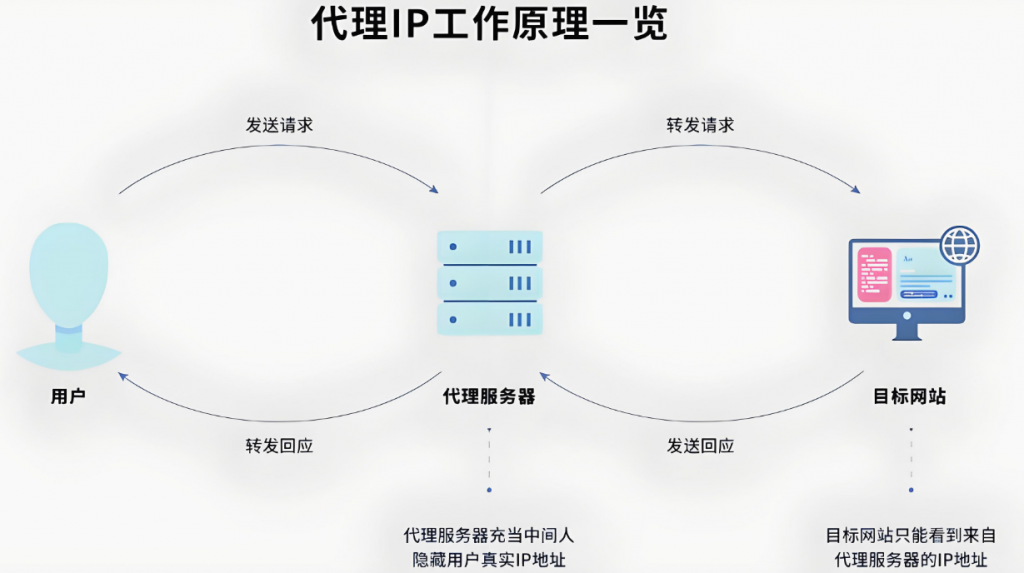
比如:
- 访问某些地区限定的内容,换IP就像“解锁新地图”;
- 公共WiFi下隐藏自己的真实网络身份;
- 解决因IP被限制或封锁导致无法正常访问服务的问题。
🛠 教你手动修改手机IP地址,操作简单一看就会
注意:以下操作以Android为例,iOS系统对IP修改支持有限,通常需要借助代理或VPN实现。
▍步骤一:连接Wi-Fi
首先,让你的手机连上Wi-Fi网络,因为只有在Wi-Fi环境下才支持手动修改IP地址。
▍步骤二:进入网络设置
打开设置 → 点击“WLAN”或“Wi-Fi” → 找到当前连接的网络,点进去查看详情。
▍步骤三:修改IP配置
在网络详情页,找到“IP设置”或“IP地址”选项(不同品牌手机名称可能略有区别),点开把它从“DHCP”(自动获取)切换成“静态”(手动分配)。
▍步骤四:填写IP信息
接下来需要输入以下几项内容(具体信息可参考路由器后台或询问网络管理员):
- IP地址:例如 192.168.1.XXX(XXX建议填2~255之间未被占用的数字)
- 网关:一般是路由器的地址,比如 192.168.1.1
- 子网掩码:常见是 255.255.255.0
- DNS:可填写公共DNS如 114.114.114.114 或 8.8.8.8
▍步骤五:保存并重新连接
填完之后点“保存”,手机会自动重新连接网络。完成后建议打开浏览器访问网页,测试网络是否通畅。
修改IP要注意什么?
- 如果填错了IP或网关,可能导致无法上网,这时可重新设置改回“自动获取(DHCP)”;
- 修改IP主要适用于本地局域网(如家庭、办公室),对外网IP的更改需依靠代理或VPN;
- 不是所有网络都支持随意更改IP,有些公共Wi-Fi会限制手动配置。
总结
手动换IP是一个基础但实用的网络技能,适合想要更自由控制网络连接、提高隐私保护的用户。如果你只是偶尔需要更换IP地址,也可以选择使用VPN或代理APP,操作更简单一键切换。
希望这篇教程对你有帮助!如果你遇到过关于IP地址的趣事或困扰,也欢迎分享给我~